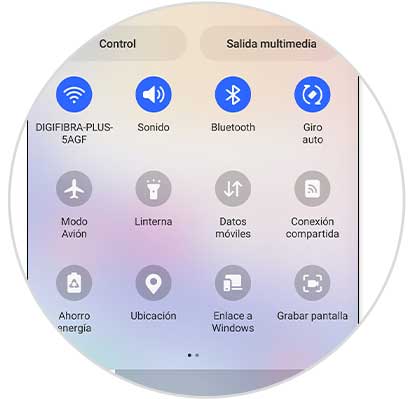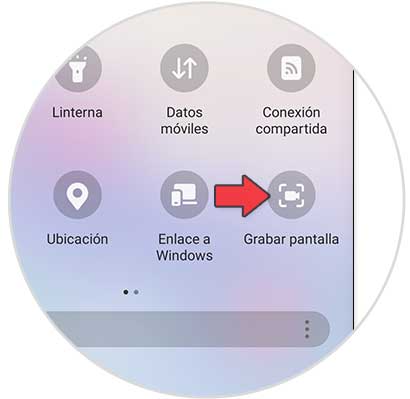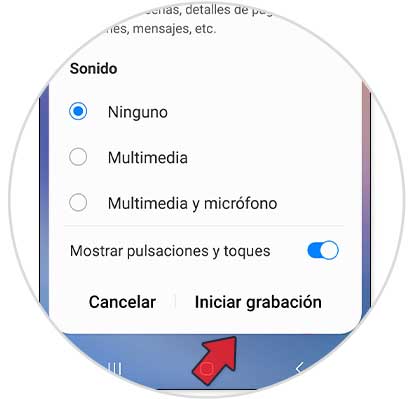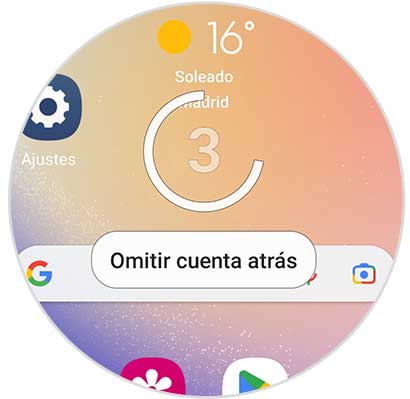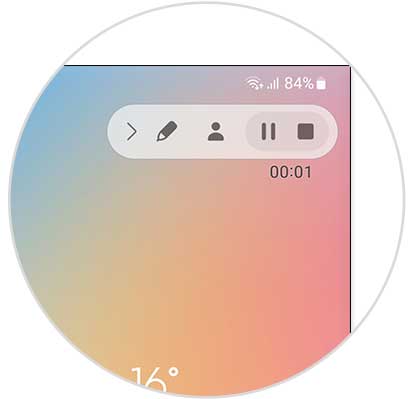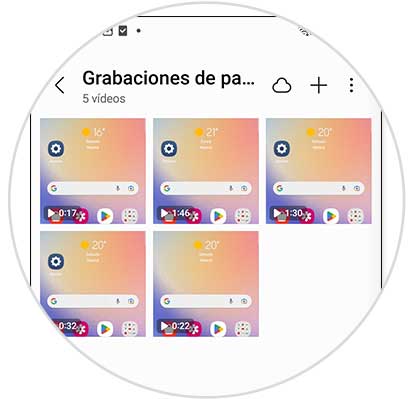La grabación de pantalla ofrece diversas ventajas y usos para los usuarios de dispositivos móviles. Una de las principales ventajas que tenemos a la hora de poder grabar nuestra pantalla de móvil es la de capturar momento importantes para nosotros que están ocurriendo en la pantalla como puede ser el contenido multimedia, una videollamada o alguna información que queremos conservar en el tiempo. Además lo positivo es que después podremos compartir esa grabación de pantalla en formato video con otros usuarios o con nosotros mismos mediante diferentes opciones. En este sentido el Samsung Galaxy A24 nos permite poder grabar nuestra pantalla como veremos.
Que nuestro Samsung Galaxy A24 contenga la opción nativa puede convertirse en una herramienta muy útil para ámbitos como el trabajo o la educación ya que podremos usarlo para crear presentaciones o demostraciones de pasos que lo conviertan en un método completo para compartir información con otros usuario. Otra utilidad que podemos usar en la grabación de pantalla en nuestro Samsung Galaxy A24 es el tema de solución de problemas técnicos ya que podremos capturar los fallos que tenemos en nuestro teléfono y así adjuntarlos al servicio técnico pertinente.
Cómo grabar pantalla Samsung Galaxy A24
Vamos a comenzar deslizando el panel superior de nuestro Samsung Galaxy A24 deslizando con el dedo desde la parte superior de la pantalla hacia abajo.
Aquí buscaremos el icono que se llama "Grabar pantalla".
Verás que se abre un panel de “Sonido” donde podemos elegir si queremos que se incluya el sonido y de qué fuente lo queremos en tal caso. También puedes elegir si quieres que se muestren los toques que das en las opciones.
Una vez lo tengas configurado puedes pulsar en "Iniciar grabación".
Veremos que en pantalla comienza una cuenta hacia atrás de tres segundos para indicarte cuándo comenzará a grabar. Tras esta cuenta se comenzará a grabar toda tu pantalla.
La grabación habrá comenzado. Para saber el tiempo de grabación que llevas y controlarla, verás que aparece un menú flotante superior en pantalla. Puedes mover esta barra a otro lugar de la pantalla arrastrando el icono.
Desde este menú además podrás pausar o detener la grabación de pantalla en cualquier momento.
Una vez terminemos la grabación se detendrá. Podrás encontrar las grabaciones realizadas en tu galería.
De esta forma podremos grabar la pantalla de nuestro Samsung Galaxy A24 y así almacenar información que aparezca en nuestra pantalla y nos parezca interesante.